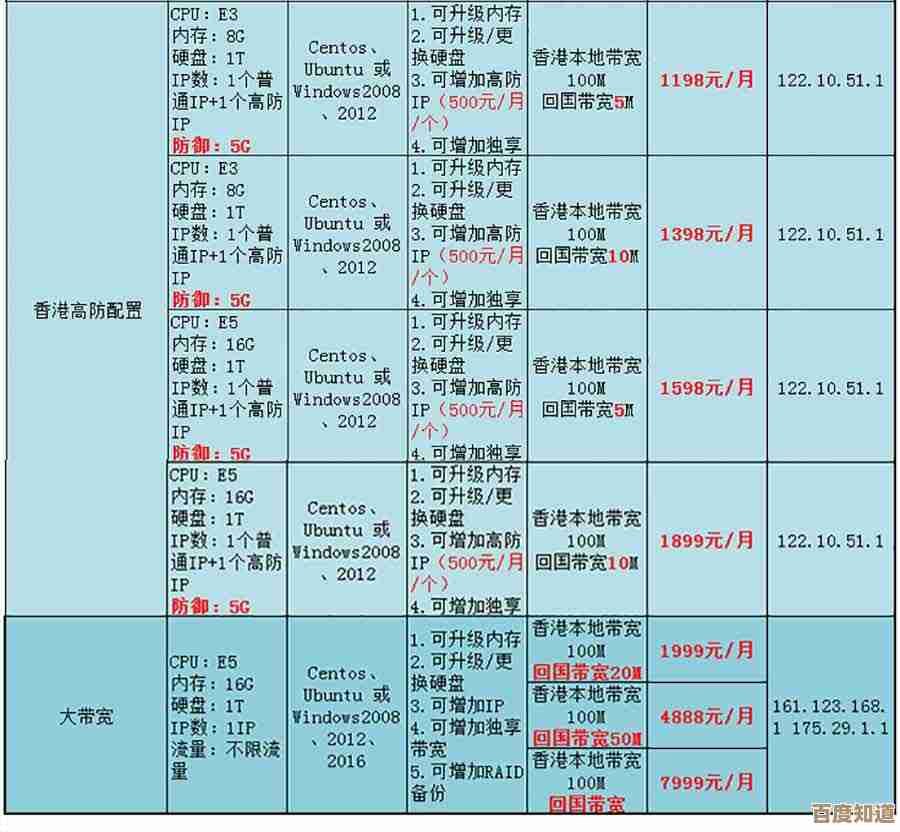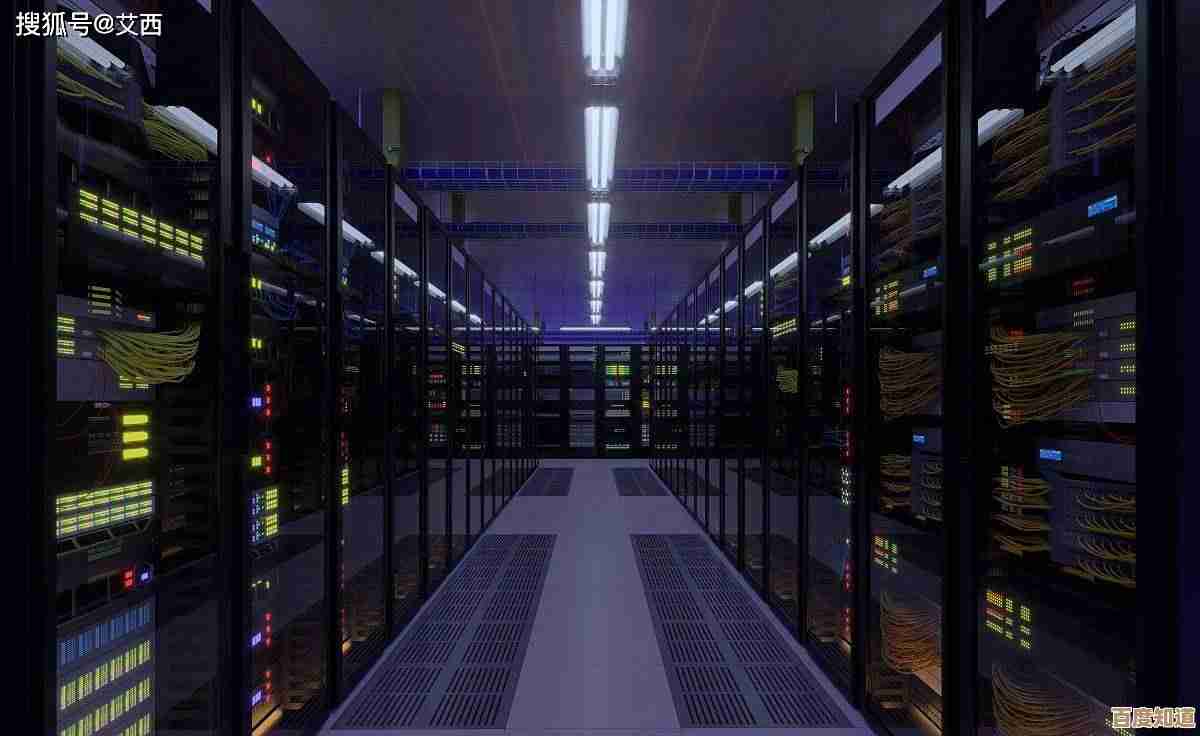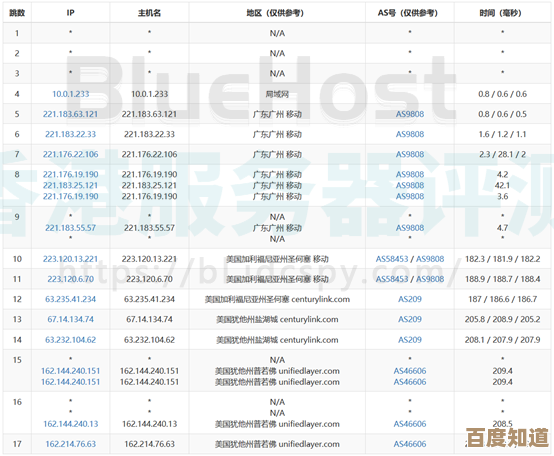Windows 11快速设置调整技巧:一步步教你个性化系统选项
- 问答
- 2025-11-08 07:04:45
- 3
(根据微软官方支持文档及Windows Central等科技网站的综合信息整理)
当你第一次用上Windows 11,最直观的变化可能就是屏幕右下角那个全新的“快速设置”面板了,它不再是Windows 10里那个单纯的“操作中心”,而是把所有常用开关和功能都集中在了一个小巧、现代的面板里,但你可能不知道,这个看似简单的面板,其实藏着很多可以让你用起来更顺手的小秘密,我们就来一步步挖掘它,让你的Windows 11真正为你所用。
第一步:认识并唤出你的控制中心
“快速设置”面板就像是你的快捷控制中心,要打开它非常简单,你有三种方法:
- 最直接的方法:用鼠标点击任务栏最右侧角落的那一组图标,包括网络、声音和电池图标,随便点哪一个,都能立刻唤出整个面板。
- 键盘快捷键:按下
Windows + A键,这是最快的方式,尤其适合键盘党。 - 触摸屏用户:从屏幕底部边缘向上滑动,也能轻松打开它。
面板打开后,你会看到最上面一排是几个大块的快捷按钮,比如Wi-Fi、蓝牙、飞行模式、省电模式等,下面则是一些系统功能的调节滑块,比如音量和屏幕亮度,最底部还有几个固定选项,辅助功能”和“键盘布局”。
第二步:增删改换,打造专属按钮栏
这是个性化最关键的一步,你可能很少用“投射”功能,但经常需要打开“专注模式”或者“夜间模式”,那为什么不把它们放在最顺手的位置呢?
- 编辑面板:打开“快速设置”面板,你会看到右下角有一个铅笔形状的“编辑”按钮,点击它。
- 添加功能:点击后,面板会进入编辑状态,下方会显示所有可用的功能图标,就像你的“武器库”,找到你想添加的功能(专注助手”、“移动热点”、“附近共享”),用鼠标按住它,然后把它拖拽到上方的主按钮栏里,放在你喜欢的位置。
- 删除或移动:同样,如果觉得某个按钮占地方,可以点击主按钮栏上某个按钮右下角出现的小图钉图标,它就会从栏位上取消固定,你也可以直接通过拖拽来调整这些按钮的先后顺序,把最常用的放在最左边。
根据How-To Geek网站的指南,这个自定义功能让你完全掌控哪些工具触手可及,大大减少了进入“设置”应用的次数。
第三步:深入常用设置的微调
快速设置面板不仅仅是开关,它还是许多常用功能的快速入口,点击某些按钮旁边的那个小箭头,可以展开更详细的控制选项。
- 音频输出:点击音量滑块旁边的箭头,你可以快速在不同音频输出设备之间切换,你插上耳机时,可以在这里一键把声音从音箱切换到耳机上,不用再麻烦地进系统设置了。
- 蓝牙设备:点击蓝牙按钮旁边的箭头,不仅能看到已连接的设备,还能直接进入“蓝牙设置”或快速启动“添加设备”向导,管理起来非常方便。
- Wi-Fi网络:同样,点击Wi-Fi按钮的箭头,会列出所有可用的网络,你可以直接选择另一个网络连接,而不用先断开当前的。
- 亮度与夜灯:在亮度滑块旁边,有一个“夜灯”的快捷开关,这个功能能减少屏幕蓝光,保护眼睛,你可以直接在这里开启或关闭,如果想进一步设置夜灯的强度和时间表,可以点击“夜灯设置”文字链接,会直接跳转到详细的设置页面。
第四步:别忘了底部的实用快捷入口
在快速设置面板的最底部,有一排固定的快捷入口,它们同样重要。
- 辅助功能:点击后,会弹出一个迷你菜单,里面集中了诸如“讲述人”、“放大镜”、“颜色滤镜”、“粘滞键”等辅助功能,这对于有特定需求的用户来说,是一个非常贴心的设计。
- 键盘布局:如果你需要输入多种语言,比如中英文切换,或者使用触摸键盘,这里可以快速切换不同的输入法和键盘布局。
第五步:结合任务栏设置,实现终极个性化
根据Windows Latest的报道,微软在不断更新快速设置的相关功能,为了让体验更完美,你还可以调整任务栏本身的行为。
- 在任务栏空白处点击右键,选择“任务栏设置”。
- 你可以找到与系统托盘图标相关的选项,你可以选择哪些图标显示在任务栏上,哪些隐藏在快速设置面板的展开菜单里,通过精细调整,可以让你的任务栏看起来更简洁,同时又不丢失任何功能的便捷性。
通过以上这五步,你基本上就已经完全掌握了Windows 11快速设置面板的个性化技巧,它不再是一个冷冰冰的系统组件,而是真正成为了一个完全根据你的习惯和喜好定制的个人控制台,花几分钟时间调整一下,你会发现日常使用电脑的效率和对系统的掌控感都会得到显著的提升。
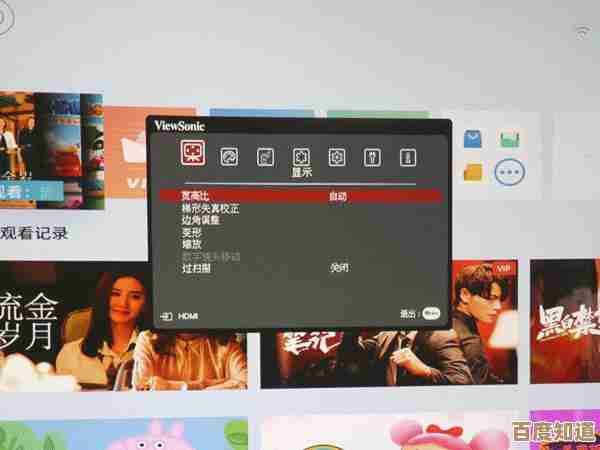
本文由歧云亭于2025-11-08发表在笙亿网络策划,如有疑问,请联系我们。
本文链接:http://www.haoid.cn/wenda/60845.html